|
|
Snappy Driver Installer Origin R746 / Драйверпаки 22072
(НЕофициальная раздача) - Версия программы: SDIO R746 от 11.07.2022 / DP 22072 от 13.07.2022 Официальный сайт: sdi-origin Разработчики: SamLab (драйверпаки), BadPointer (исходный код), Glenn Delahoy (развитие программы). Язык интерфейса: Русский, Английский и ещё 33 языка. Лечение: не требуется Системные требования:
Snappy Driver Installer Origin (SDI Origin) - главная ветвь портативной программы SDI для установки и обновления драйверов, не требующей подключения к интернету. SDIO является лидером среди программ этого класса по точности подбора драйверов и скорости работы. При ранжировании драйверов отдает приоритет более подходящим драйверам (невзирая на наличие более новых версий), чтобы минимизировать риски для рядовых пользователей. Специалисты могут оценить большой объем информации, выдаваемый о драйверах и возможность выбрать альтернативный драйвер. Основные особенности SDIO:
Чем этот релиз отличается от официальной?
Драйверпаки, входящие в состав раздачиDP_Biometric | Сенсорные панелиDP_Bluetooth | Устройства Bluetooth DP_CardReader | Кард-ридеры DP_Chipset | Чипсеты DP_LAN_Intel | Сетевые карты Intel DP_LAN_Others | Сетевые карты прочие DP_LAN_Realtek-NT | Сетевые карты Realtek (Win Vista-10) DP_LAN_Realtek-XP | Сетевые карты Realtek (Win XP) DP_MassStorage | Контроллеры HDD/SSD DP_Misc | Периферийные устройства DP_Modem | Модемы DP_Monitor | Мониторы и проекторы DP_Printer | Принтеры DP_SDIO | Собственный драйверпак от Glenn Delahoy DP_Sound_CMedia | Звуковые карты C-Media DP_Sound_Conexant | Звуковые карты Conexant DP_Sound_Creative | Звуковые карты Creative DP_Sound_IDT | Звуковые карты IDT и SigmaTel DP_Sound_Intel | Звуковые карты Intel DP_Sound_Others | Звуковые карты прочие DP_Sound_VIA | Звуковые карты VIA DP_Sounds_HDMI | Устройства HDMI audio DP_Sounds_Realtek | Звуковые карты Realtek DP_Sound_Realtek_DCH | Звуковые карты Realtek DCH-версия DP_Sound_Waves | Звуковые карты Waves DP_ySounds_Extensions | Звуковые расширения/плагины DP_Telephone | Телефоны/Смартфоны DP_Touchpad_Alps | Тач-пады Alps DP_Touchpad_Cypress | Тач-пады Cypress DP_Touchpad_Elan | Тач-пады Elan DP_Touchpad_Others | Тач-пады прочие DP_Touchpad_Synaptics | Тач-пады Synaptics DP_TV_Aver | Тюнеры Aver DP_TV_Beholder | Тюнеры Beholder DP_TV_DVB | Тюнеры и DVB устройства DP_TV_Others | Тюнеры прочие DP_Vendor | Уникальные устройства конкретных вендоров DP_Video_Intel-NT | Видеокарты Intel (Win Vista-10) DP_Video_Intel-XP | Видеокарты Intel (Win XP) DP_yVideo_Intel-Notebook | Видеокарты Intel для конкретных ноутбуков DP_Videos_nVIDIA_Legacy-NT | Видеокарты Intel (старые legacy-драйверы) DP_Video_nVIDIA_Server | Серверные видеокарты nVidia DP_Video_nVIDIA-NT | Видеокарты nVidia (Win Vista-10) DP_Video_nVIDIA-XP | Видеокарты nVidia (Win XP) DP_Video_nVIDIA_DCH | Видеокарты nVidia DCH-версия DP_Videos_AMD_Legacy-NT | Видеокарты AMD/ATI (старые legacy-драйверы) DP_Videos_AMD_Server | Серверные видеокарты AMD/ATI DP_Videos_AMD-NT | Видеокарты AMD/ATI (Win Vista-10) DP_Video_AMD_DCH | Видеокарты AMD DCH-версия DP_Videos_AMD-XP | Видеокарты AMD/ATI (Win XP) DP_yVideo_AMD-Notebook | Видеокарты AMD/ATI для конкретных ноутбуков DP_Videos_Others | Видеокарты прочие DP_WebCam | Вэб-камеры DP_WLAN-WiFi | Модули Wi-Fi и беспроводные устройства DP_WWAN-4G | Модемы/устройства 3G/4G/LTE DP_xUSB | Контроллеры USB DP_zAndroid | Андроиды DP_zUSB3 | Контроллеры USB 3 DP_xVirtual | Виртуальные устройства DP_zWindows11 | Драйверы для Win11 DP_zzBad | Различные устройства, драйверы на которые лучше устанавливать только через SDIO Как сделать резервную копию драйверов?
    Ключи запуска из командной строки и другие ключи для работы с программойПолный список ключей можно посмотреть по следующей ссылке:https://sdi-tool.org/settings/ А так же в файле SDIO Reference Manual.pdf, который находится в папке docs (присутствует в раздаче) Разные полезности в работе с программой, которые надо знать
Как уменьшить размер SDIOВы можете удалить все ненужные драйверпаки (см. "Драйверпаки, входящие в состав раздачи", чтобы определить ненужные), оставив только необходимый минимум. При желании можно удалить индексы из папки "indexes".ChangeLog, Техподдержка, Оформление[list=]
Изменения на 13.07.2022
Как правильно скачать обновленную раздачуЕсли обновление происходит в ту же папку, где уже находится предыдущая версия, требуется выполнить некоторые дополнительные шаги для того, чтобы избежать возможных проблем.Способ 1 (простой/долгий)
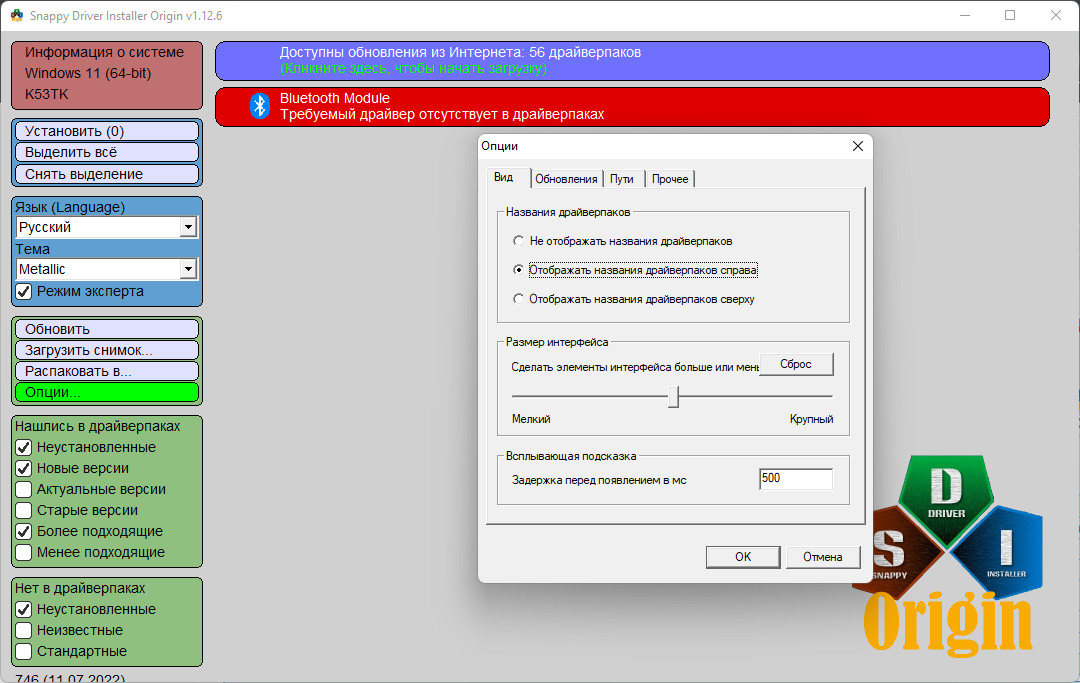 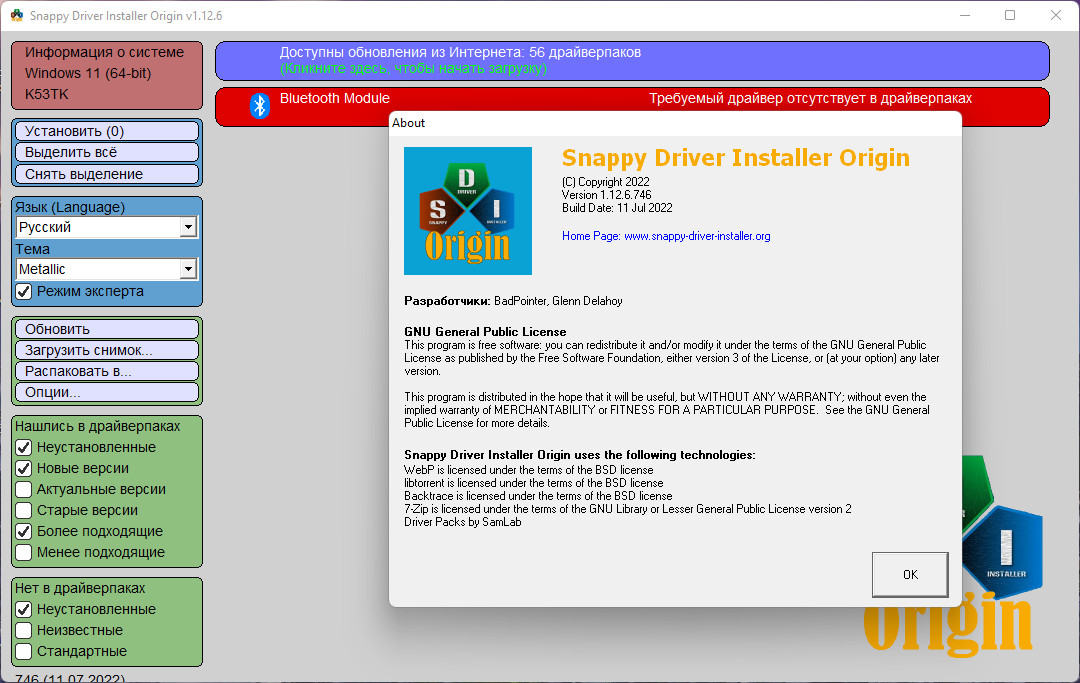  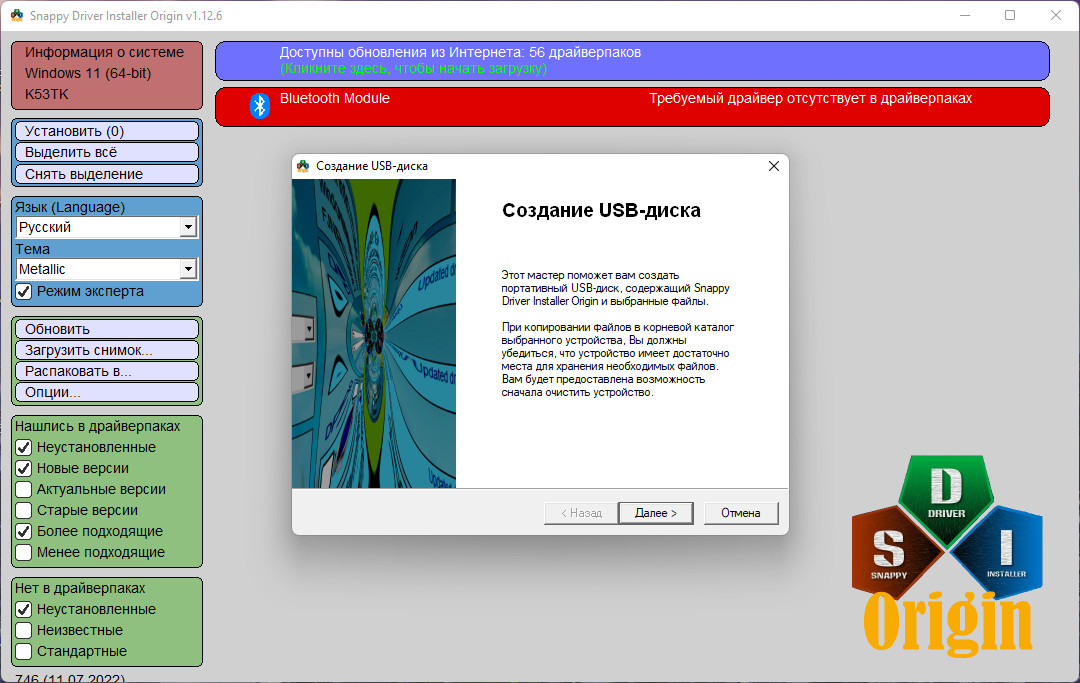
|
Текущее время: 15-Дек 04:04
Часовой пояс: UTC + 3
|
Вы не можете начинать темы
Вы не можете отвечать на сообщения Вы не можете редактировать свои сообщения Вы не можете удалять свои сообщения Вы не можете голосовать в опросах Вы не можете прикреплять файлы к сообщениям Вы не можете скачивать файлы |
- Главная
- Операционные Системы
- Софт
- Игры для ПК
- Action ♣ Shooter
- Action Horror ♣ Survival Horror
- Adventure
- Adventure ♣ Indie ♣ Logic ♣ Stealth Action
- Arcade
- Автосимуляторы
- Спортивные автосимуляторы ♣ Гонки
- Simulator
- Simulator ♣ Management ♣ Economic Strategy
- Квесты (Поиск предметов)
- Стратегия
- RPG
- Спортивные игры
- 3D игры ♣ Logic ♣ Puzzle ♣ Adventure
- Онлайн игры
- Обучающие игры
- Мини игры
- Игры для детей
- Другие игры
- Моды/Патчи/Дополнения
- Консольные игры
!ВНИМАНИЕ!
Сайт не предоставляет электронные версии произведений, а занимается лишь коллекционированием и каталогизацией ссылок, присылаемых и публикуемых на форуме нашими читателями. Если вы являетесь правообладателем какого-либо представленного материала и не желаете, чтобы ссылка на него находилась в нашем каталоге, свяжитесь с нами, и мы незамедлительно удалим ее. Файлы для обмена на трекере предоставлены пользователями сайта, и администрация не несет ответственности за их содержание. Просьба не заливать файлы, защищенные авторскими правами, а также файлы нелегального содержания!

 Вход
Вход Регистрация
Регистрация Отправлено:
Отправлено:  Вверх
Вверх